公共セクターソリューション組織を準備する
学習の目的
この単元を完了すると、次のことができるようになります。
- 公共セクターソリューションの設定ワークフローを要約する
- 公共セクターソリューションの組織設定における初期のシステム管理者の作業を説明する
- 初期の組織設定でシステム管理者がインストールまたは設定する各コンポーネントの目的を説明する
始める前に
このモジュールを受講する前に、以下のコンテンツを修了していることを確認してください。ここでの作業は、そのコンテンツの概念や作業に基づいて行います。
組織の準備を整える
政府機関は、住民との関わり方や業務の進め方を最新化するための取り組みを早急に進めています。今求められているのは、柔軟性、拡張性、安全性、コンプライアンスを備えたデジタルソリューションです。公共セクターソリューションを活用すれば、規制認可、給付や社会プログラムの提供、人材採用など、あらゆる行政プロセスをデジタル化して効率化できます。公共セクターソリューションには、あなたの機関のパフォーマンスを最大限に引き上げるためのツールがすべて揃っています。必要なのは少しの初期設定のみです。
このモジュールでは、アプリケーションの受入、規制認可など、あらゆるシナリオに対応できるように機関の組織を設定するための基本的な作業について学習します。適切なアーキテクチャを構築すれば、すべてのデータを統合システムで取得して保存し、一般的な業務を合理化して、住民に対する行政サービスの提供をこれまで以上に迅速に行えるようになります。
たとえば、Cosville 市では最近、公共セクターソリューションを導入し、Salesforce システム管理者である Tishon が機関の組織を設定するために尽力しています。

Cosville 市は、ライセンスと許可の管理、プログラムや給付の提供、調査、その他の住民向け業務を担っています。この市では、これらの業務すべてに公共セクターソリューションを利用することを決定したため、Tishon は組織の稼働に向けて準備を進めているところです。
公共セクターソリューションの組織設定ワークフローを確認する
公共セクターソリューションの組織設定にはいくつかの手順がありますが、心配は要りません。多くの手順は 1 回だけしか実行する必要がないからです。一度ソリューションを導入すれば、ケースワーカー、受入担当者、検査担当者、その他すべての職員が日々の業務を効率化できます。苦情への対応、検査のスケジュール管理、社会福祉サービスの提供など、多くの業務がスムーズになります。
公共セクターソリューションを使用するための組織設定に推奨されるワークフローを確認してください。
Tishon は公共セクターソリューションの導入に着手したばかりです。まず、ライセンスの確認、組織全体のメールアドレスの作成、一部のコンポーネントの有効化など、初期の組織設定作業を完了することから始めます。
組織を設定する前に、これらの手順を試してみたい場合は、公共セクターソリューションのトライアル組織をリクエストしてください。ただし、標準の Trailhead Playground 組織では Omnistudio のインストールなど、一部の設定作業は利用できませんので注意してください。
ガイド付き設定を使用する
このモジュールの設定作業を進める際は、ガイド付き設定を開いておくことをお勧めします。ガイド付き設定の便利なアシスタントが、組織を準備するためのすべてての手順を案内してくれます。各アシスタントには、必要な設定画面へ移動できるボタンがあるため、設定をスムーズに進めることができます。さらに、関連する Salesforce のヘルプ記事をすばやく参照し、詳細な手順を確認することもできます。
たとえば、ガイド付き設定には、公共セクターソリューションの初期設定作業に対応したアシスタントがあります。
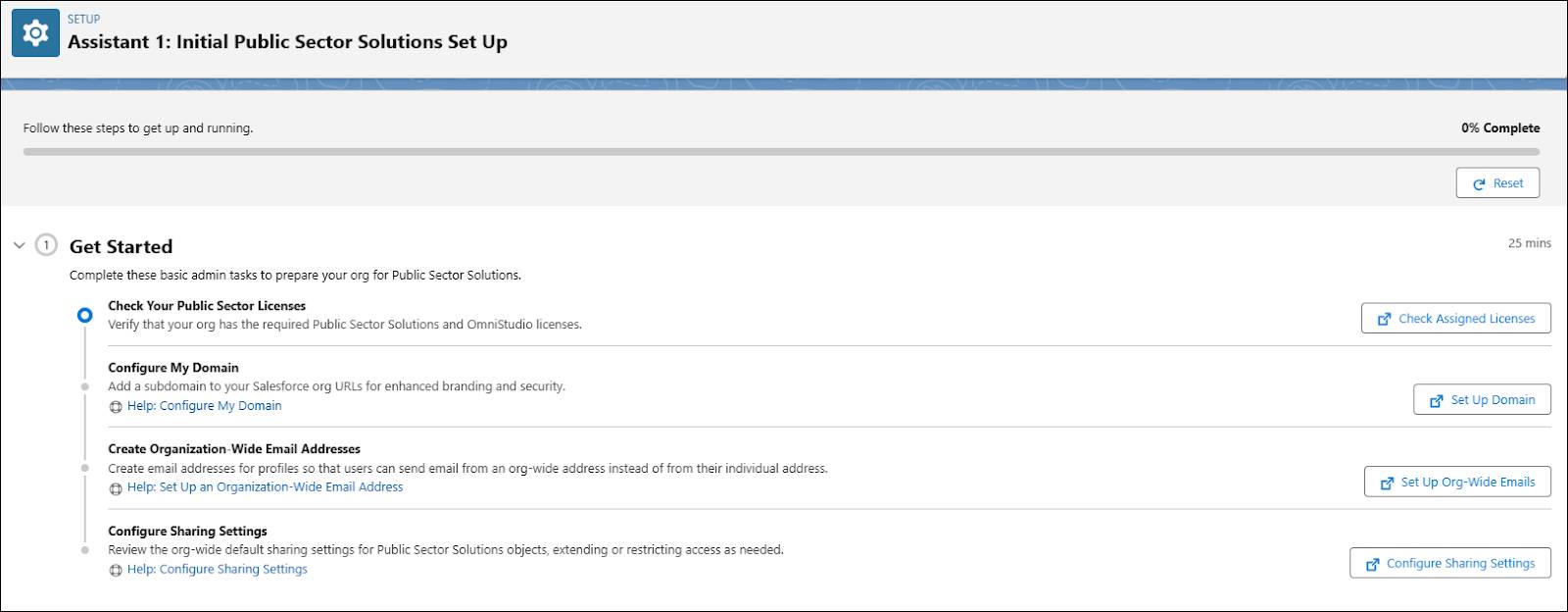
これらのアシスタントにアクセスするには、[Setup (設定)] の [Quick Find (クイック検索)] ボックスで [Guided Setup (ガイド付き設定)] を検索して選択します。
初期設定を完了する
あなたの機関を最新の公共サービス拠点に変革する準備はできましたか? それでは始めましょう。
ここでは、公共セクターソリューション組織の初期設定を完了するための手順を紹介します。
ライセンスを確認する
まず、必要な公共セクターソリューションライセンスと Omnistudio ライセンスが組織にあることを確認します。これらの情報は、[Company Information (組織情報)] の設定画面にあります。
以下のスクリーンショットは、使用可能なユーザーライセンスや権限セットライセンスが表示されている [Company Information (組織情報)] 設定ページの例です。
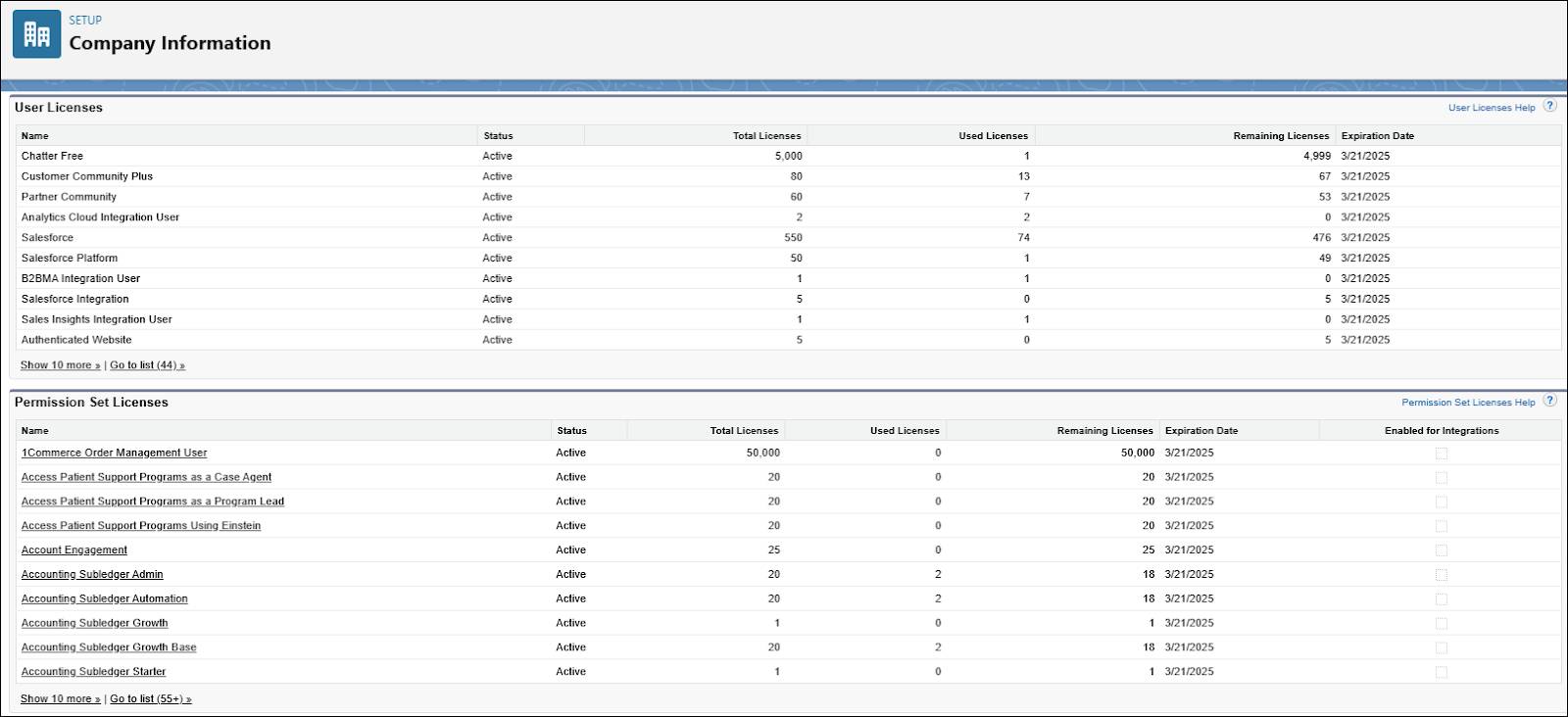
表示されるライセンスはインストールしたソリューションによって異なります。何を探すべきかわからない場合には、アカウントエグゼクティブにお問い合わせください。
公共セクターソリューションのライセンスについて詳しく知りたい場合は、「公共セクターソリューションの内容の理解」のヘルプ記事を参照してください。
組織のメールアドレスを作成する
次に、ユーザープロファイル向けの組織のメールアドレスのリストを定義します。こうすることで、ユーザーが Salesforce からメールを送信するときに送信者として自分のメールアドレスまたは組織のメールアドレスのどちらかを指定できます。
たとえば、Tishon は benefits@cityofcosville.gov という組織全体のメールアドレスを作成し、住民からの給付に関する問い合わせを処理できるようにします。
![[Setup (設定)] の [Organization-Wide Addresses (組織のアドレス)]。](https://res.cloudinary.com/hy4kyit2a/f_auto,fl_lossy,q_70/learn/modules/admin-essentials-for-public-sector-solutions/prepare-the-org/images/ja-JP/a64df44a4b4d022eb8b176d1b946c277_kix.661kykfya9b.png)
ユーザーはメールを送信したのと同じアドレスの受信トレイで返信を受信します。
個人取引先を有効にする
個人取引先では、取引先オブジェクトと取引先責任者オブジェクトのデータが 1 つのレコードに保存され、個人の完全なビューが提供されます。公共セクターソリューションでは個人取引先は必須ではありませんが、利用すると便利です。たとえば、ライセンス、許可、プログラム、給付、またはサービスの申込書を提出する住民を表すには個人取引先を有効にする必要があります。
![[Setup (設定)] の [Person Accounts (個人取引先)]。](https://res.cloudinary.com/hy4kyit2a/f_auto,fl_lossy,q_70/learn/modules/admin-essentials-for-public-sector-solutions/prepare-the-org/images/ja-JP/0172886ee7137514a62bfcff3c00febf_kix.q4gpuzegb7t5.png)
個人取引先を有効にすると、デフォルトの個人取引先のレコードタイプが作成されます。追加のレコードタイプを設定することもできます。住民用の個人取引先を作成したり、ユーザープロファイルに取引先を割り当てたりすることができます。
個人取引先にはいくつかの制限事項があります。個人取引先は、取引先階層には含まれません。また、組織で個人取引先を有効にすると、無効にすることはできません。個人取引先を使用する場合、Omnistudio をインストールする前に個人取引先を有効にする必要があります。
取引先責任者-to-複数取引先を有効にする
1 人の取引先責任者を複数の異なる取引先に関連付けることができると便利な場合もあります。たとえば、あるレストランのオーナーが 2 店舗目を開業する場合、コンプライアンスマネージャーにとっては、そのオーナーと両店舗との関係を追跡できれば便利です。名前が示すとおり、[Contacts to Multiple Accounts (取引先責任者-to-複数取引先)] を有効にすると、1 つの取引先責任者レコードを複数の取引先レコードに関連付けることができます。この機能は、法人取引先と個人取引先の両方に対応しています。取引先責任者は 1 つの主取引先 ([Account Name (取引先名)] 項目に指定された取引先) と直接的な関係を持ちます。他の取引先とは副次的な (間接的) な関係を持ちます。
その他の組織設定作業を実行する
以下は、公共セクターソリューションのユーザーエクスペリエンスを改善するためのオプション設定です。
-
[Chatter Feed Tracking (Chatter フィード追跡)] を有効にすると、機関の職員、パートナー、住民がメッセージフィードを通して連携できます。Chatter フィードでは、レコードが変更された際に自動的に更新を投稿してユーザーに通知することもできます。このフィードは、機関の職員向けに組織内で利用できるほか、住民やパートナーが公開ポータルサイト上でも利用できます。公開ポータルの詳細については、このモジュールの後半で学びます。
- Salesforce の基本的なメモ取りツールであるメモを有効にします。メモを利用すれば、検査担当者、捜査官、ケースワーカーが、検査や評価を実施しながらデジタルで情報を記録できます。たとえば、全体的な訪問についての所見や、訪問中に行った特定の作業についての詳細を記録できます。
訪問といえば、Salesforce カレンダーを設定すれば、コンプライアンス担当者やケースマネージャーが、検査担当者、捜査官、ケースワーカー、その他の機関職員向けの現地訪問を簡単にスケジュール管理できるようになります。
Tishon は順調に作業を進めています。初期設定作業が完了し、公共セクターソリューションの組織が形になってきました。
これらの最初の設定作業が完了したら、次はユーザーの作成や組織のセキュリティ設定に進みましょう。
リソース
- PSS トライアル組織: Build public sector-specific apps fast (公共セクター特有のアプリケーションを迅速に作成する)
- Salesforce ヘルプ: 公共セクターソリューションの発見と検証
- Salesforce ヘルプ: Salesforce Setup for Public Sector Solutions (公共セクターソリューション用の Salesforce 設定)
- Salesforce ヘルプ: 権限セットでのアプリケーションおよびシステムの設定
- Salesforce ヘルプ: 公共セクターソリューション向け OmniStudio
- Trailhead: クイックスタート: Lightning Web コンポーネント
- Trailhead: Lightning Web コンポーネントの基本